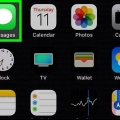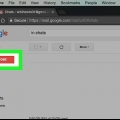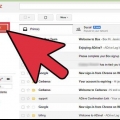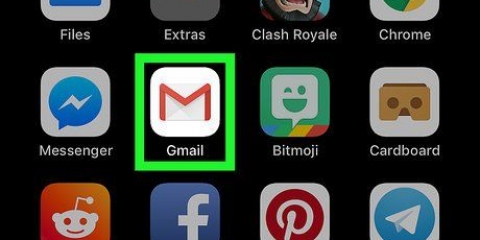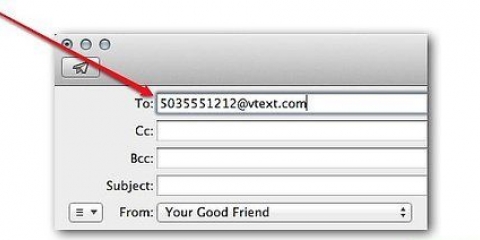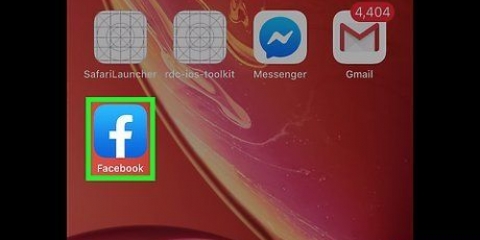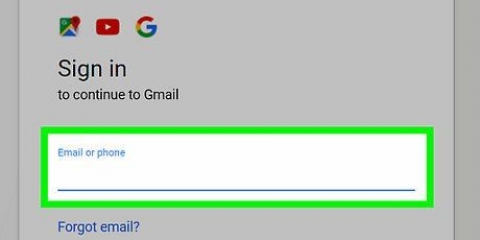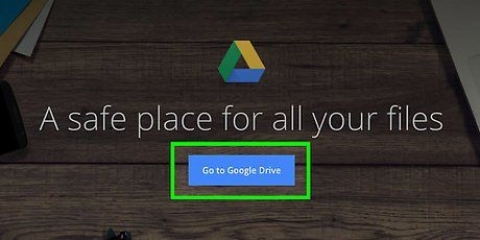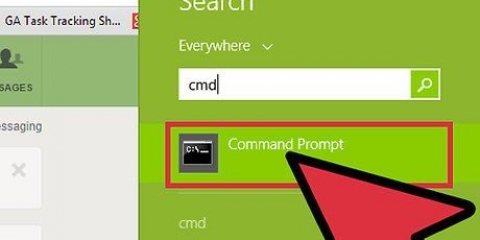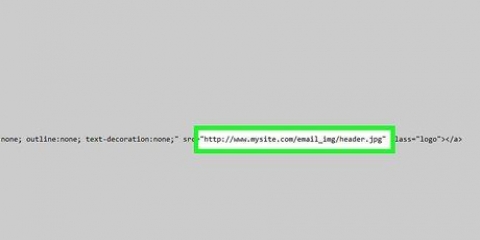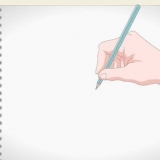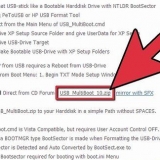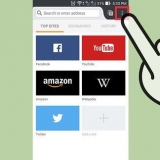Modifica il carattere del testo selezionando parte del testo, quindi facendo clic su Sans Serif e quindi facendo clic su un nuovo carattere. Modifica il formato del testo selezionando parte del testo, facendo clic sul pulsante 2 T accanto a Sans Serif e quindi selezionando un formato. Rendi il tuo testo in grassetto selezionando una parte del testo e quindi facendo clic sul pulsante B. Rendi il testo in corsivo selezionando una parte del testo e quindi facendo clic sulla I in corsivo. Sottolinea un testo selezionandolo e facendo clic sulla U sottolineata. Cambia il colore del testo selezionandolo, quindi facendo clic sulla A sottolineata e selezionando un colore dal menu.















Invia email con gmail
Dopo aver seguito questo piano passo dopo passo, puoi utilizzare Gmail per inviare e-mail a tutti i tuoi amici, familiari e colleghi. Accedi semplicemente a Gmail.com e fai clic su "Componi" in alto a sinistra dello schermo per iniziare a scrivere!
Passi
Metodo 1 di 2: Con il tuo computer

1. Vai agmail.com.

2. Fare clic su Crea account.

3. Compila le informazioni necessarie. Quindi fare clic su Avanti e leggere le istruzioni sullo schermo per completare la procedura di registrazione.

4. Accedi a Gmail. Inserisci il tuo nome utente e password e fai clic su Accedi.

5. Fare clic su Componi. Questo pulsante si trova in alto a sinistra dello schermo sotto le parole "Google" e "Gmail".

6. Inserisci l`indirizzo email del destinatario.
Per inviare il tuo messaggio a più destinatari, puoi prima inserire una virgola e poi il seguente indirizzo email.

7. Clicca su Oggetto.

8. Inserisci l`oggetto della tua email.

9. Scrivi il tuo messaggio.

10. Fare clic sulla A sottolineata a destra del pulsante Invia per visualizzare la barra di formattazione. Con questa barra puoi sottolineare, mettere in grassetto o in corsivo parti del testo, ecc.

11. Fare clic sulla graffetta per allegare un file al messaggio. Ora apparirà una schermata pop-up.

12. Seleziona il tuo file. Trova il file che desideri aggiungere e fai clic su Seleziona.
Puoi anche allegare un file alla tua e-mail facendo clic e tenendo premuto il pulsante del mouse e trascinando il file nell`e-mail.

13. Fai clic su Invia sotto il tuo messaggio per inviare la tua email.
Metodo 2 di 2: con il telefono

1. Vai agmail.com.

2. Premi Crea account.

3. Compila le informazioni necessarie. Quindi fare clic su Avanti e leggere le istruzioni sullo schermo per completare la procedura di registrazione.

4. Apri l`app Gmail. Se non lo possiedi già, ne avrai bisogno nel App Store o Play Store è necessario scaricare.

5. Premi "Nuovo messaggio". Questo è il pulsante rosso con una matita bianca in basso a destra dello schermo.

6. Inserisci l`indirizzo email del destinatario. Durante la digitazione, il nome o l`indirizzo e-mail del destinatario potrebbero già apparire sullo schermo. Premi questo indirizzo per compilarlo automaticamente.
Per inviare il tuo messaggio a più destinatari, puoi prima inserire una virgola e poi il seguente indirizzo email.

7. Premi Oggetto.

8. Inserisci un oggetto per la tua email.

9. Scrivi il tuo messaggio.

10. Tocca la graffetta in alto a destra dello schermo per allegare un file al tuo messaggio.

11. Premi Aggiungi file.

12. Seleziona il tuo file. Tocca il file che vuoi allegare al tuo messaggio.

13. Premi il pulsante blu di invio. Puoi trovarlo in alto a destra sullo schermo. Il tuo messaggio verrà ora consegnato ai destinatari di cui hai inserito gli indirizzi email.
Articoli sull'argomento "Invia email con gmail"
Condividi sui social network:
Popolare